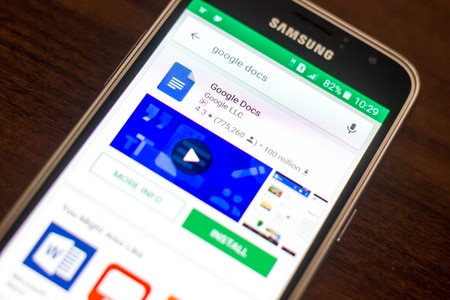Google Docs utilise par défaut un thème clair dans la plupart des cas, mais il existe un moyen simple d’activer le mode sombre sur Android, iPhone, iPad et même dans Google Chrome tout en écrivant sur votre ordinateur. Nous allons vous montrer comment.
Nous allons nous concentrer sur Google Docs, mais sachez que les étapes sont exactement les mêmes pour Google Sheets et Google Slides.
Activer le mode sombre dans Google Documents sur Google Chrome
Google Chrome sur ordinateur (Windows, Mac et Linux) vous permet d’activer le mode sombre dans Google Documents (mais n’oubliez pas que cette méthode force le mode sombre sur tous les sites Web). Suivez ces étapes, mais attention, à l’heure où nous écrivons ces lignes, elles sont cachées derrière un drapeau Chrome.
Avertissement : Cette fonctionnalité n'est pas disponible pour tout le monde pour une raison. Les drapeaux peuvent ne pas fonctionner correctement et avoir un impact négatif sur les performances de votre navigateur. Activez les drapeaux à vos risques et périls.
Dans la barre d’adresse située en haut de votre navigateur Google Chrome, tapez chrome://flags.
Tapez chrome://flags dans la barre d’adresse.
Utilisez le champ de recherche en haut de la page pour rechercher « Force Dark Mode ».
Trouvez Force Dark Mode sous Chrome flags
Cliquez sur le menu déroulant à côté de Force Dark Mode for Web Contents et sélectionnez « Enabled ».
Cliquez sur le menu déroulant à droite et sélectionnez « Activé ».
Chrome vous affichera une invite vous demandant de relancer le navigateur pour appliquer ces modifications. Assurez-vous que vous n’avez pas de travail non sauvegardé dans le navigateur, puis cliquez sur « Relancer ».
Cliquez sur « Relancer ».
Ouvrez le site Web de Google Documents et vous constaterez que la couleur de la page est désormais noire et que la couleur de la police est désormais blanche.
Activer le mode sombre sur Google Documents pour Android ou iPhone
L’application Google Documents sur Android et iPhone vous permet de passer rapidement d’un thème clair à un thème foncé. Si vous avez activé le mode sombre à l’échelle du système sur Android ou iPhone, Google Documents l’activera par défaut. Toutefois, si vous souhaitez que le mode sombre ne s’applique qu’à Google Documents, voici ce que vous devez faire.
Ouvrez Google Documents et appuyez sur l’icône du menu à trois lignes dans le coin supérieur gauche.
Appuyez sur le menu à trois lignes en haut à gauche dans Google Documents.
Ensuite, sélectionnez « Paramètres ».
Appuyez sur Paramètres
Maintenant, choisissez l’option « Thème », qui vous permettra de choisir le mode sombre. Cette option est appelée « Choisir un thème » sur Android.
Appuyez sur Thème
Sélectionnez « Sombre ».
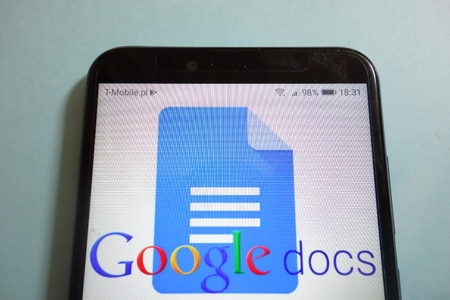
Appuyez sur Dark
Tous les documents de Google Documents s’ouvriront désormais en mode sombre. Toutefois, vous pouvez afficher les documents en thème clair si vous le souhaitez. Pour ce faire, ouvrez n’importe quel document dans Google Documents et appuyez sur l’icône de menu à trois points dans le coin supérieur droit.
Appuyez sur le bouton à trois points en haut à droite.
Basculez sur « Afficher en thème léger ».
Appuyez sur Afficher en thème clair
Tous les documents de Google Documents passeront ainsi au thème clair tout en conservant l’application en mode sombre.
Maintenant que vous avez commencé à utiliser Google Documents, vous devriez découvrir comment afficher les modifications récentes apportées à vos documents.